반응형
■ WebView란?
어플 내에서 웹 브라우저를 보여주는 web Kit 이다!!


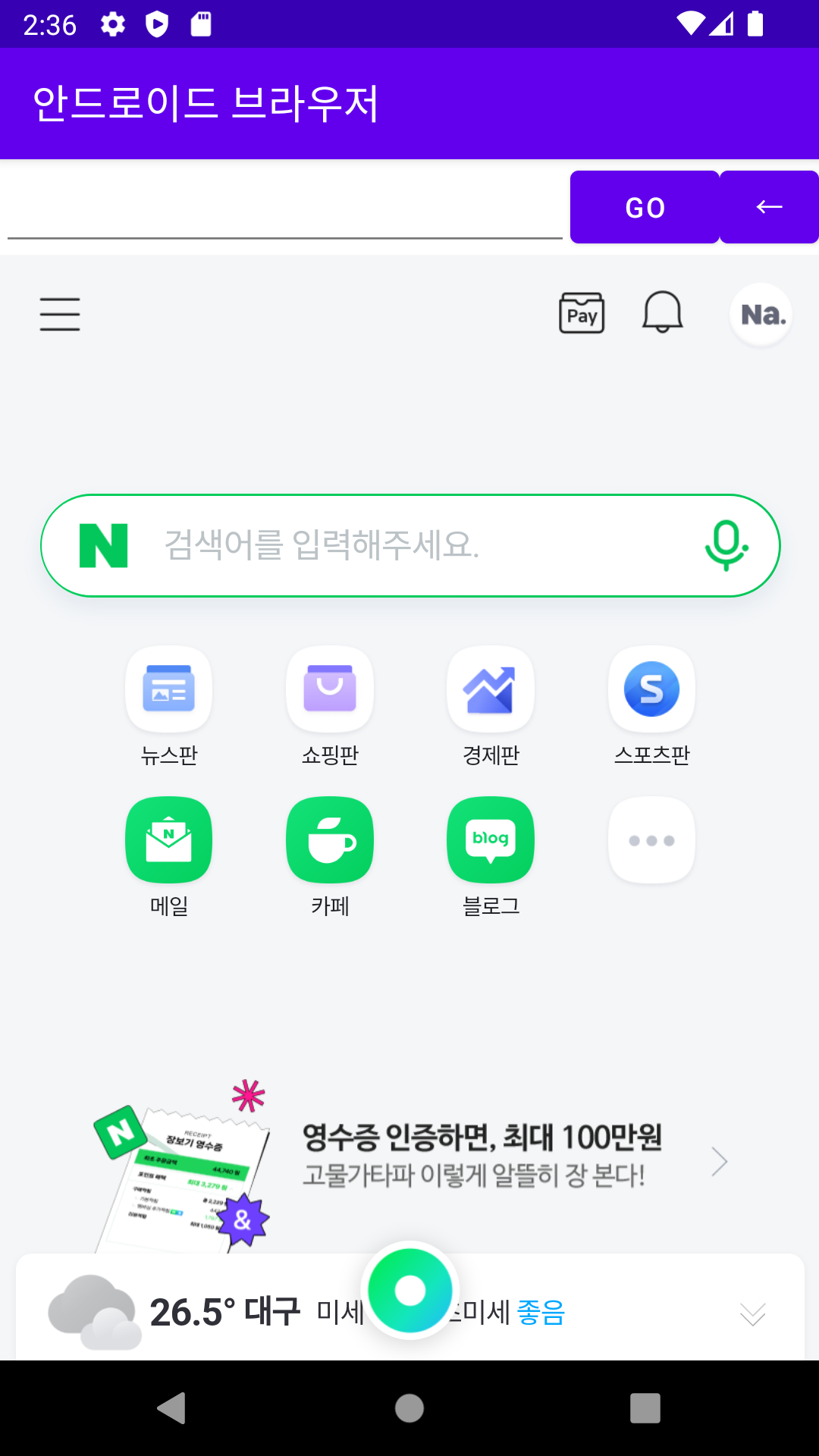
EditText에 주소를 입력 후 [GO] 버튼을 클릭하면 해당 웹으로 이동한다.
[←]버튼을 클릭하면 editText에 글씨가 지워진다.
■activity_main.xml
<?xml version="1.0" encoding="utf-8"?>
<LinearLayout xmlns:android="http://schemas.android.com/apk/res/android"
xmlns:app="http://schemas.android.com/apk/res-auto"
xmlns:tools="http://schemas.android.com/tools"
android:layout_width="match_parent"
android:layout_height="match_parent"
android:orientation="vertical"
tools:context=".MainActivity" >
<LinearLayout
android:layout_width="match_parent"
android:layout_height="wrap_content"
android:orientation = "horizontal "
>
<EditText
android:id="@+id/editText"
android:layout_width="match_parent"
android:layout_height="match_parent"
android:ems="10"
android:inputType="textPersonName"
android:layout_weight = "1"
android:text="" />
<Button
android:id="@+id/button"
android:layout_width="75dp"
android:layout_height="match_parent"
android:text="go" />
<Button
android:id="@+id/button2"
android:layout_width="50dp"
android:layout_height="match_parent"
android:text="←" />
</LinearLayout>
<WebView
android:id="@+id/webview"
android:layout_width="match_parent"
android:layout_height="match_parent" />
</LinearLayout>
■AndroidManifest.xml
[app]-[manifests]-[AndroidManifests.xml] 로 들어가 다음 코드를 추가해준다.
1. <application> 밖에 추가
웹브라우저에 접근하기 위해 인터넷에 대한 권한 허용해주는 코드다.
<uses-permission android:name="android.permission.INTERNET"/>2. <application>안에 추가
인터넷에서 htts의 보안이 아닌 일반 http사이트를 접근하기 위하여 설정합니다.
android:usesCleartextTraffic="true"
만약 상단에 sync now가 뜨면 sync now 하면 된다!!
<?xml version="1.0" encoding="utf-8"?>
<manifest xmlns:android="http://schemas.android.com/apk/res/android"
package="com.androidpark.webview">
<uses-permission android:name="android.permission.INTERNET"/>
<application
android:allowBackup="true"
android:icon="@drawable/img"
android:label="안드로이드 브라우저"
android:roundIcon="@mipmap/ic_launcher_round"
android:logo = "@drawable/img"
android:supportsRtl="true"
android:usesCleartextTraffic="true"
android:theme="@style/Theme.WebView">
<activity
android:name=".MainActivity"
android:exported="true">
<intent-filter>
<action android:name="android.intent.action.MAIN" />
<category android:name="android.intent.category.LAUNCHER" />
</intent-filter>
</activity>
</application>
</manifest>■MainActivity.java
package com.androidpark.webview;
import androidx.appcompat.app.AppCompatActivity;
import android.os.Bundle;
import android.view.View;
import android.webkit.WebResourceRequest;
import android.webkit.WebView;
import android.webkit.WebViewClient;
import android.widget.Button;
import android.widget.EditText;
public class MainActivity extends AppCompatActivity {
EditText editText;
WebView webView;
Button btnGo,btnDel;
@Override
protected void onCreate(Bundle savedInstanceState) {
super.onCreate(savedInstanceState);
setContentView(R.layout.activity_main);
editText = findViewById(R.id.editText);
webView = findViewById(R.id.webview);
btnGo = findViewById(R.id.btnGo);
btnDel = findViewById(R.id.btnDel);
webView.setWebViewClient(new WebViewClient());
webView.getSettings().setJavaScriptEnabled(true);
webView.getSettings().setBuiltInZoomControls(true);
btnGo.setOnClickListener(new View.OnClickListener() {
@Override
public void onClick(View v) {
String address = editText.getText().toString();
if(!address.startsWith("http://")){ //editText 입력된 브라우저의 주소에 "http://" 없으면 붙쳐준다.
address = "http://" +address;
}
webView.loadUrl(editText.getText().toString());
}
});
btnDel.setOnClickListener(new View.OnClickListener() {
@Override
public void onClick(View view) {
editText.setText(null);
}
});
webView.setWebViewClient(new WebViewClient(){
@Override
public boolean shouldOverrideUrlLoading(WebView view, WebResourceRequest request) {
view.loadUrl(request.getUrl().toString());
return true;
}
});
}
}반응형
'Adroid Studio' 카테고리의 다른 글
| Android Studio_안드로이드 스튜디오_간단한 리스트 만들기2(RecyclerView) (0) | 2022.08.26 |
|---|---|
| Android Studio_안드로이드 스튜디오_간단한 리스트 만들기1(ListView) (0) | 2022.08.25 |
| Android Studio_안드로이드 스튜디오 앱 만들기5_레이아웃의 개요 (0) | 2022.08.22 |
| Android Studio_안드로이드 스튜디오 앱 만들기4_위젯 활용예제 (0) | 2022.08.22 |
| Android Studio_안드로이드 스튜디오 앱 만들기3_뷰와 뷰그룹 (0) | 2022.08.22 |



